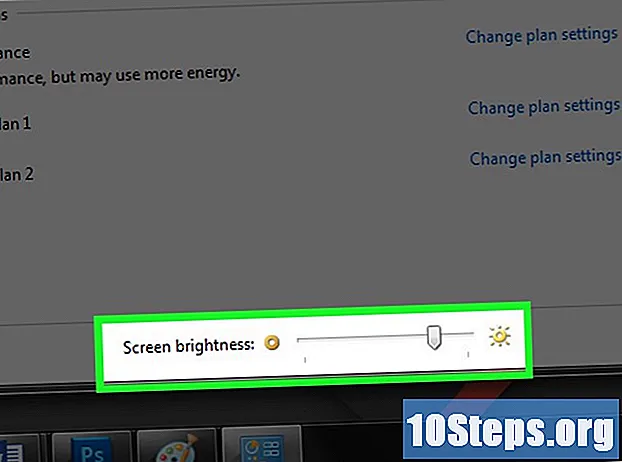Contenuto
La maggior parte delle persone non sa quanto sia facile collegare un computer a un televisore. Avere uno schermo grande, come la TV, e collegarlo al computer renderà più facile guardare video, ascoltare musica, giocare o anche solo avere uno schermo più grande per modificare video e foto.
Passi
Scopri quali porte di output ha il tuo computer.
- La maggior parte dei nuovi computer è dotata di una porta HDMI (High-Definition Multimedia Interface). Nella foto è chiaro che la porta HDMI è più sottile di una porta USB.
- Porta VGA: la porta VGA è rettangolare con 15 pin. Nella foto è il secondo a destra.
- Porta DVI: la porta DVI è rettangolare con 24 pin. Nella foto è il primo a sinistra.
- Le porte VGA e DVI sono molto simili. Non dimenticare di contare gli spilli. Entrambi richiedono un adattatore per la televisione.
- Porta S: una porta S-Video è circolare, con quattro o sette pin. Nella foto è il secondo in basso a sinistra.

Scopri quali porte di ingresso ha la tua TV. Nell'immagine TV sopra, ci sono frecce colorate per identificare le porte d'ingresso. Scopri quali dei seguenti elementi ha la tua TV. Freccia viola: porta HDMI. Freccia rossa: porta S-Video. Freccia arancione: componente HDMI. Freccia verde: componente RCA.
Ottieni il cavo giusto per le porte.- Se hai una porta HDMI sul tuo computer o laptop, hai solo bisogno di un cavo HDMI.
- Se hai una porta VGA o DVI sul tuo computer e un componente HDMI o HDMI sulla tua TV, avrai bisogno di un cavo specifico. L'immagine sopra ti aiuterà.
- Se si dispone di una porta VGA o DVI sul computer e non si dispone di una porta HDMI o di un componente HDMI sulla TV, sarà necessario un cavo adattatore. Ci sono tre tipi di cavi che puoi usare: il primo è il componente RCA (rosso, giallo e bianco); il secondo è un componente HDMI (verde, blu e rosso); e il terzo è un cavo adattatore HDMI. Scegli il cavo giusto per la tua porta (VGA o DVI). Quindi scegli il cavo in base agli ingressi sulla tua TV (componente RCA o HDMI).
- Se si dispone di una porta S-Video, sia sul computer che sulla TV, è necessario solo un cavo S-Video. Se hai S-Video solo sul tuo computer, dovrai acquistare un adattatore per il tuo PC.

Collega i cavi al computer e al televisore.
Collegati prima al computer, poi alla TV e vai alle impostazioni della TV. A volte, lo schermo del computer cambia automaticamente le impostazioni per adattarsi allo schermo della TV. Tuttavia, seguire le istruzioni successive per organizzare le impostazioni di visualizzazione.
Vai al pannello di controllo di Windows e fai clic su Video.
Vai sul lato sinistro dello schermo e fai clic su Modifica impostazioni di visualizzazione.
Fare clic su Video nel menu a discesa e scegliere Monitor multipli o solo l'altro "Monitor" (televisore) collegato.
- Se desideri che il tuo computer venga visualizzato solo sullo schermo della TV e non sul computer, seleziona Monitor multipli dal menu a discesa e scegli il "Monitor" che desideri utilizzare. Per sapere qual è quale, fare clic su Identifica e il numero apparirà sulla schermata identificata.
Scegli la risoluzione. Quindi fai clic su Risoluzione nel menu a discesa e scegli la risoluzione più alta per la tua TV (puoi scoprire la risoluzione della TV facendo una ricerca online). Se si tratta di un televisore ad alta definizione, l'impostazione più alta è appropriata. Se ti piacciono le impostazioni di risoluzione avanzate per le schede video Intel (R) HD Graphics, segui i passaggi successivi.
Scegli l'uscita video disponibile: Grafica Intel (R) HD dal menu a discesa Video.
Vai in basso a destra della pagina e seleziona l'icona Intel (R) Graphics e fai clic su Graphics Properties.
Fare clic su Video e regolare la risoluzione dello schermo finché non è appropriata per la propria TV.
Suggerimenti
- Imposta la tua TV sulla porta corretta che hai scelto. C'è un comando sul suo telecomando.
- Se hai problemi a far funzionare tutto utilizzando un cavo, come HDMI, prova un cavo diverso, come Mini HDMI o DVI.
- Se hai un computer con una scheda video ad alta risoluzione, potresti avere un connettore miniHDMI (non mostrato sopra). In tal caso, avrai bisogno di un adattatore da miniHDMI a HDMI.
Avvertenze
- Non modificare le impostazioni di orientamento dello schermo. Cambieranno anche la configurazione del tuo computer, cambiando l'intero schermo nella configurazione scelta.